Switch 看 Netflix 也能很簡單!
Switch 支援串流 YouTube 影片,你可以先用 MovPilot Netflix Video Downloader 下載 Netflix 影片到電腦,然後在電腦將影片上傳到 YouTube(設置為私人影片),接著就可以到 Switch 的 YouTube 開始快樂觀影啦!
從 Mario 到 Pokemon,再到「模擬人生」,你可以在 Nintendo Switch 上做很多事情,如果覺得 Switch 的螢幕不夠大,還能把它連到電視上一次性玩個過癮。在打遊戲的間隙,你可能會想要拿它來觀看影片或連續劇。目前,很多流媒體應用程式都支援在 Nintendo Switch 上運行,譬如 YouTube 和 Hulu。那麼究竟 Switch 能看 Netflix 嗎?
雖然操作起來有點複雜,但這個想法是可行的!本篇教學將會介紹兩個方法,讓你如何將 Switch 變掌上影院,Netflix 影片看到飽,妥妥實現物盡其用。快點一起來學習一下吧!

Nintendo Switch 可以下載 Netflix 應用程式嗎?
如果想要在 Nintendo Switch 看 Netflix 影片,最直接的辦法就是去 Switch 的官方商城 Nintendo eShop 下載 Netflix 應用程式。但是目前為止,Nintendo Switch 官方不支援下載 Netflix 應用程式,任何型號的任天堂 Switch 都無法訪問 Netflix 服務。另外由於 DRM 保護,也沒辦法直接透過其他 APP 觀看 Netflix 影片。
但是,不能下載 Netflix 應用程式並不代表就沒辦法在 Switch 上觀看 Netflix 影片,小編這裡整理了兩個方法,教會你如何在不安裝 Netflix 應用程式的情況下觀看網飛影片。接下來就一起看看具體要如何操作吧!
第一招:下載 Netflix 影片為 MP4 並在 Switch 上播放🔥
鑒於 Nintendo Switch 無法直接下載 Netflix APP,但能下載其他播放機,你可以將 Netflix 影片下載,之後再傳到 Switch 上進行播放。 由於 DRM 保護,Netflix 設置了一系列下載限制,很多影片無法直接下載,因此你需要專業的下載工具來下載 Netflix 影片。
MovPilot Netflix Video Downloader是一款功能強大的 Netflix 影片下載器,相容 Windows 和 Mac 作業系統,能夠提供高速穩定的 Netflix 影片下載服務並永久保存在你的電腦裡,無論你是希望在 Switch 觀影,還是在 PS4 觀看 Netflix,都只需要將檔案傳輸至設備就可以了,即便沒有安裝 Netflix 應用程式,一樣可以隨時觀看。這個 Netflix 影片下載器支援批次下載,影片畫質最高可達 1080P,同時支援下載原始音軌和字幕。
亮點功能:
- 支援下載 Netflix 影片並儲存為 MP4/MKV 格式檔案
- 支援自訂語言音訊和字幕匯出
- 多種字幕選擇(硬字幕/軟字幕/外部字幕)
- 相容 Windows 和 Mac 作業系統
- 下載成功率高,下載速度快
這個軟體的介面非常簡潔,易於操作。簡單四步就可以將 Netflix 影片永久下載到你的電腦中:
第 1 步:打開 MovPilot Netflix Video Downloader,在登錄視窗中登入你的 Netflix 帳戶和密碼,以獲取 Netflix 內容媒體庫的影片資源。
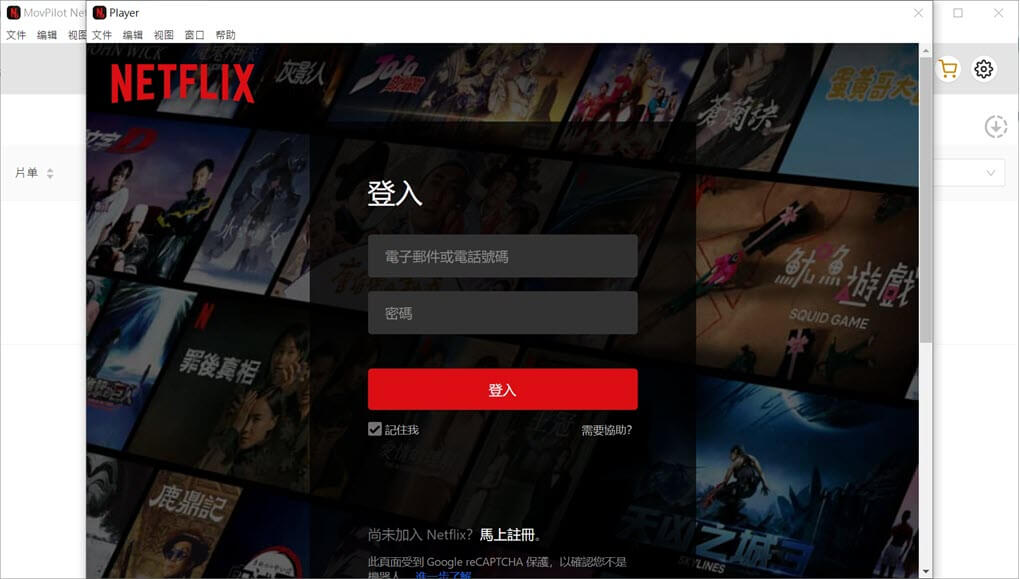
第 2 步:在軟體的搜尋欄中直接搜尋你想要下載的 Netflix 影片名稱,或是貼上你想要下載的 Netflix 影片連結,點擊「搜尋」進行查找。
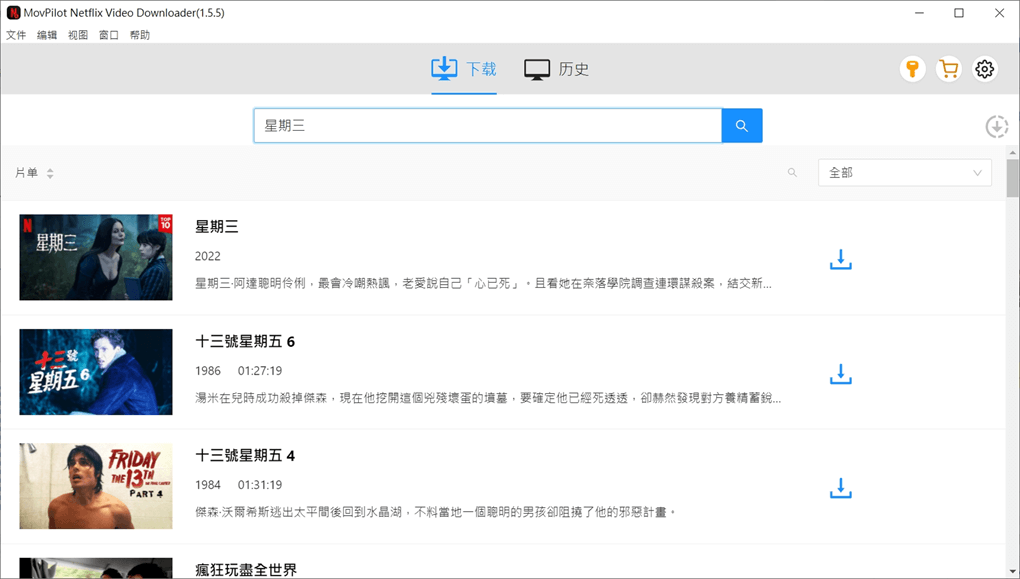
第 3 步:點選你想要下載的 Netflix 劇集或名稱,按下螢幕右上角的「齒輪」按鈕,可以設定影片的匯出格式、字幕語言、以及影片的保存路徑等。
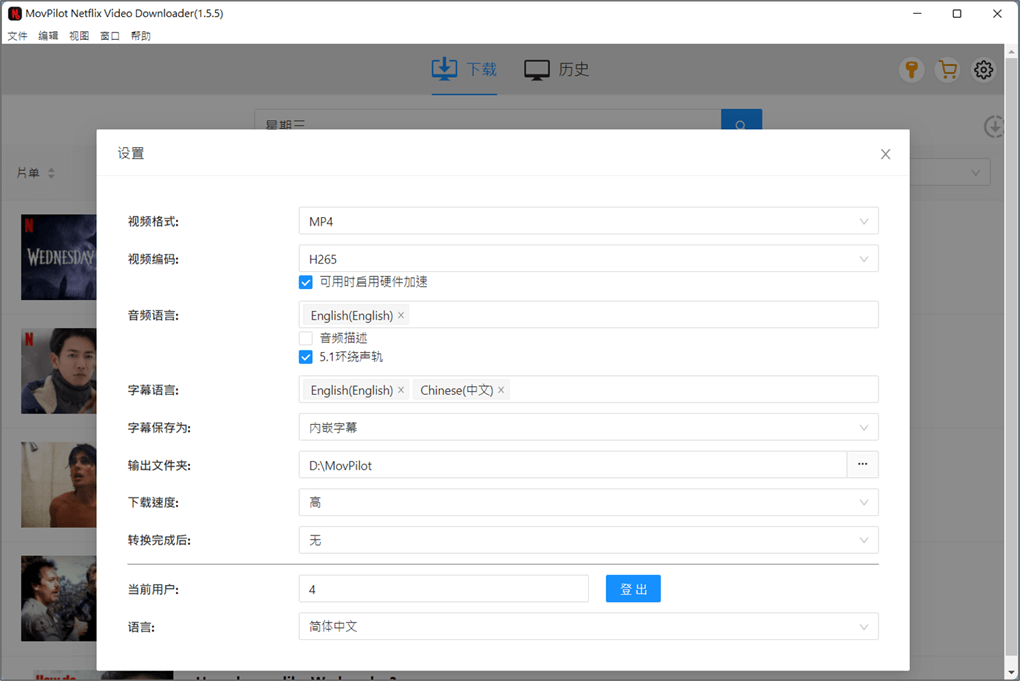
第 4 步:設定完成後,返回 Netflix 影片頁面,然後按兩下「下載」按鈕就可以開始離線下載。下載完成後,你可以在歷史記錄中查看和管理已下載的影片。
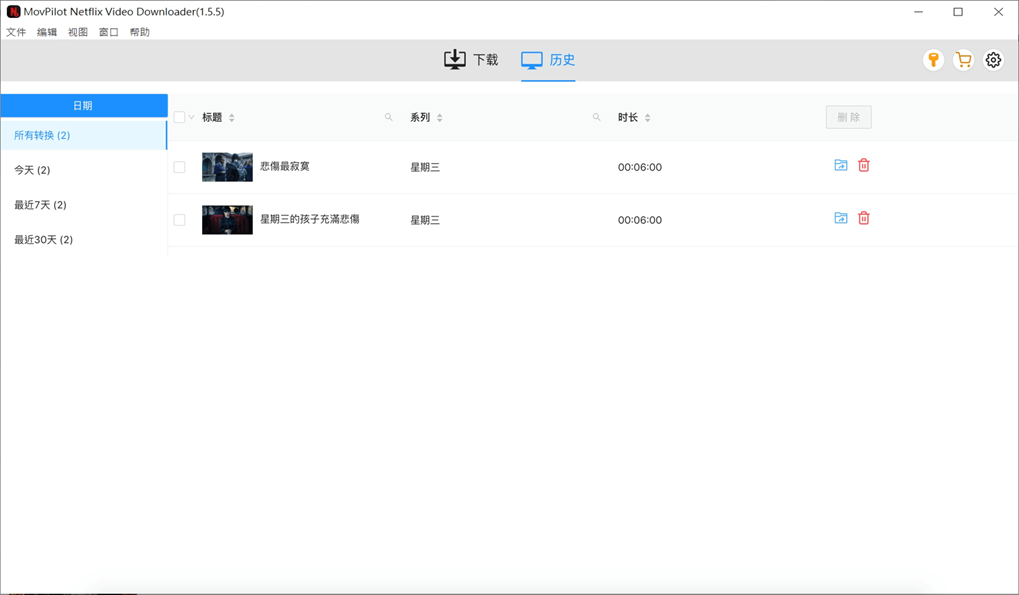
小貼士:由於 Switch 本身沒有內建影片播放機,所以不支援本地影片播放。你可以直接將影片上傳到 YouTube,並設置為私人影片(請勿與他人分享),再透過 Switch YouTube APP 進行觀看。
以上就是使用 MovPilot Netflix Video Downloader 下載 Netflix 影片到電腦的具體方法。這個專業的 Netflix 影片下載器能夠幫你將 Netflix 影片刪除 DRM 保護,永久保存為高清畫質的普通影片檔,以便於你分享至 Switch 觀看或投影到電視離線播放 Netflix,功能強大,簡單易用。如果你不知道哪個 Netflix 影片下載器更好用,這款還支援免費試用哦,心動不如行動,不如現在就下載 MovPilot 試看看囖!
第二招:在 Switch 上安裝 Android 系統觀看 Netflix 影片
如果你覺得將 Netflix 影片下載為 MP4 檔,然後傳到 Switch 上離線觀看比較麻煩,就想直接在 Switch 看 Netflix 影片的話,就要重點看看第二個方法啦!若你的動手能力比較強,可以嘗試在 Nintendo Switch 上安裝 Android 作業系統,然後訪問 Google Play 商店下載安裝 Netflix 官方應用程式,這樣就可以在 Switch 上面透過 Netflix 官方 APP 觀看網飛影片了。
需要注意的是,在任天堂 Switch 上安裝 Android 作業系統,意味著你需要修改 Switch 控制台的標准設置(這個舉動可能會使你的 Switch 變磚,風險需自負)。在安裝安卓系統前,首先你需要確認你的 Switch 是否可以進行此項修改, 點擊此網站並輸入 Switch 序列號查看你的 Switch 型號是否支援修改。
在任天堂 Switch 上安裝 Android 系統你需要準備:
- 高品質 microSD 卡 ≥ 16GB
- USB-C 電纜
- 用於電腦的微型 SD卡 讀卡機
在 Nintendo Switch 上安裝 Android 作業系統的具體操作步驟如下:
- 使用 microSD 讀卡機將 Switch SD 卡插入電腦。
- 下載最新版本的 Hekate 引導載入程式,解壓縮存檔並將其移動到 SD 卡。啟動你的 Switch 到居屋並配對 Joy-Con。將 SD 卡重新插入 Switch,然後將 RCM 夾具滑入右導軌。透過 USB-C 電纜將 Switch 連接到電腦,然後關閉主機電源。
- 同時按住「音量+」和「電源」按鈕,進入 RCM 模式。然後注入下載的 Hekate zip 附帶的 「hekate_ctcaer_[version].bin」。卸下 RCM 夾具,並在啟動到 hekate 後啟動 Nyx 選項。轉儲 Joy-Con BT 配對資訊,完成後,請確保資訊正確。
- 導航到 hekate 分區管理器並點擊「工具」按鈕,然後使用滑塊為操作系統選擇 16GB 的操作空間,然後點擊下一步。將 Switch 插入計算機,然後選擇「SD UMS」。下載 icosa 選項卡並將其解壓縮到 SD 卡的根目錄。下載 Mind The Gapps 到你的電腦上並將其移動到 SD 卡的根目錄。然後從電腦中刪除「SD UMS」
- 在 Switch 上選擇「Flash Android」並接受重新啟動到恢復 e 的提示。向右滑動以允許寫入 SD 卡。按安裝並在恢復中點擊「選擇存儲」 然後點擊「MicroSD 卡」。安裝世系 zip 檔。首次啟動時,如果設置卡在語音檢測上,請返回 Wi-Fi 配置頁面並選擇暫時跳過」
- 後續從更多配置啟動 Switchroot Android –> Switchroot Android 10 in hekate。按住「音量+」以恢復到快閃記憶體壓縮。按住「保持音量 -」選項以返回 hekate,而無需重新注入有效負載。然後重新啟動 Switch 以返回到庫存韌體。
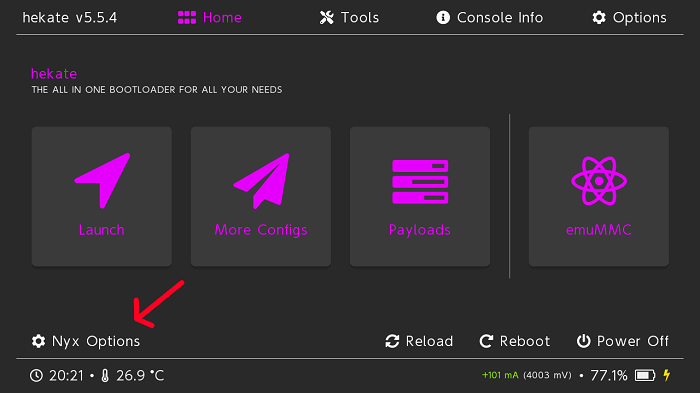
透過在 Nintendo Switch 上安裝 Android 作業系統,實際上是把 Switch 變成了一個安卓平板,這樣做能夠使你在 Switch 上面做更多事情。但需要注意的是,使用這種方式在 Nintendo Switch 上安裝 Netflix 並不安全。當 Netflix 檢測到視頻流發生在它不支援的設備上時,服務可能會被禁止,並且導致您的帳戶被封。
另外,Switch 與 Android 作業系統的融合並不完美,有可能會遇到以下限制:
- 無法觀看 Netflix 高清影片
- Switch 沒有攝像頭、麥克風和 GPS,因此很多 Android 應用程式都無法使用
- Switch 沒有睡眠省電模式,對電池壽命不好
- 可能會發生 WiFi 故障,需要重啟才能解決
在 Nintendo Switch 上安裝 Android 作業系統的操作比較複雜,很可能會對 Switch 造成損壞,嚴重的話可能會使你的 Switch 變磚。如果你比較擔心這點的話,建議還是使用上述提及的專業 Netflix 影片下載器,先把 Netflix 影片下載下來再用 Switch 觀看,更加安全保險,沒有後顧之憂。
總結
以上就是使用 Nintendo Switch 看 Netflix 影片的兩種方法和具體的操作步驟。雖然兩種方式都可以解決 Nintendo Switch 無法觀看 Netflix 影片的難題,但第二種方法相對來說風險會比較高,而且安裝 Android 系統的操作比較複雜,有可能會損壞你的 Switch 甚至無法使用。
小編這裡還是比較建議藉助功能強大的下載工具 MovPilot Netflix Video Downloader,將 Netflix 高清影片資源下載下來,並上傳到 Switch 上進行離線觀看。這樣不僅可以保證影片品質,而且對你的 Switch 沒有任何損害。
常見問題 FAQ
Switch 可以看 Disney+ 嗎?
Disney+ 同樣暫未支援在 Switch 下載安裝,你可以透過本文介紹的 Switch 看 Netflix 的方法,使用 MovPilot All-in-One Video Downloader 將 Disney+ 精彩影片下載到電腦,再上傳至 YouTube 串流觀看。除了 Disney+,該軟體還支援下載 Hbo Max、Amazon Prime Video 以及 Hulu 等 OTT 串流影音平台的影片,十分實用。
Switch 可以看影片嗎?
目前 Switch 支援的串流影音服務並不多,有 Hulu、YouTube、Twitch、Crunchyroll、PokéMon TV。



